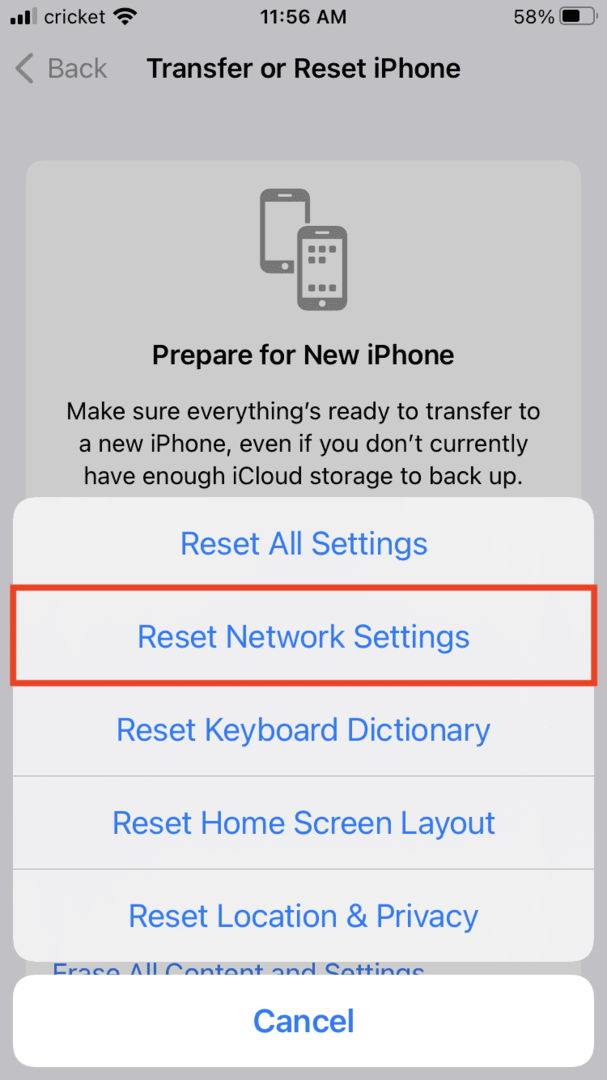هناك مشكلة تم الإبلاغ عنها حيث لا تظهر رسالة "الوثوق بهذا الكمبيوتر" عند توصيل جهاز مثل iPhone أو iPad بجهاز كمبيوتر. تعمل هذه الميزة كخطوة أمان وتسمح للجهاز بالاتصال بالكمبيوتر. بدون هذه الرسالة ، لا يتصل الجهاز بالكمبيوتر على الإطلاق. أدناه سوف ندخل في بعض الإصلاحات.
الحلول للحصول على الرسالة لعرضها
الخطوة الأولى هي إعادة تشغيل الجهاز بشدة. قم بإيقاف تشغيل الجهاز بالكامل بحيث يتم إيقاف تشغيله تمامًا وسترى أيقونة Apple أثناء إعادة التشغيل. حاول إعادة توصيل الجهاز مرة أخرى ومعرفة ما إذا كان ذلك يعمل.
بعد ذلك ، تأكد من تشغيل حسابات Mac و iTunes الخاصة بك على آخر التحديثات.
إذا لم تنجح هذه الخيارات ، فحاول إعادة تعيين إعدادات الثقة الخاصة بك. للقيام بذلك ، انتقل إلى الإعدادات> عام> إعادة تعيين (نقل أو إعادة تعيين iPhone)> إعادة تعيين الموقع والخصوصية وانقر فوق هذا الخيار:
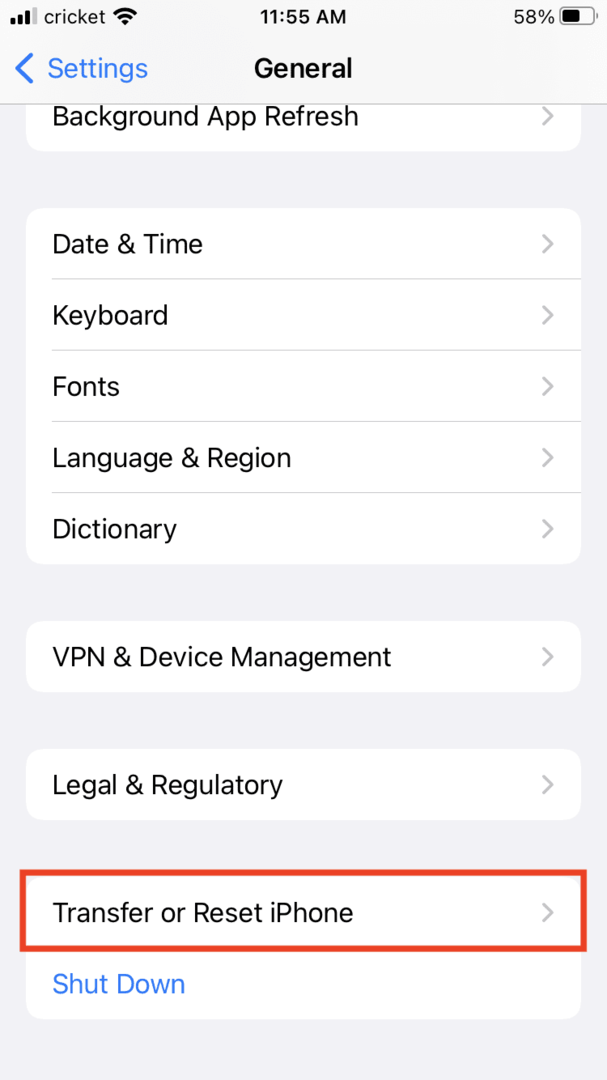
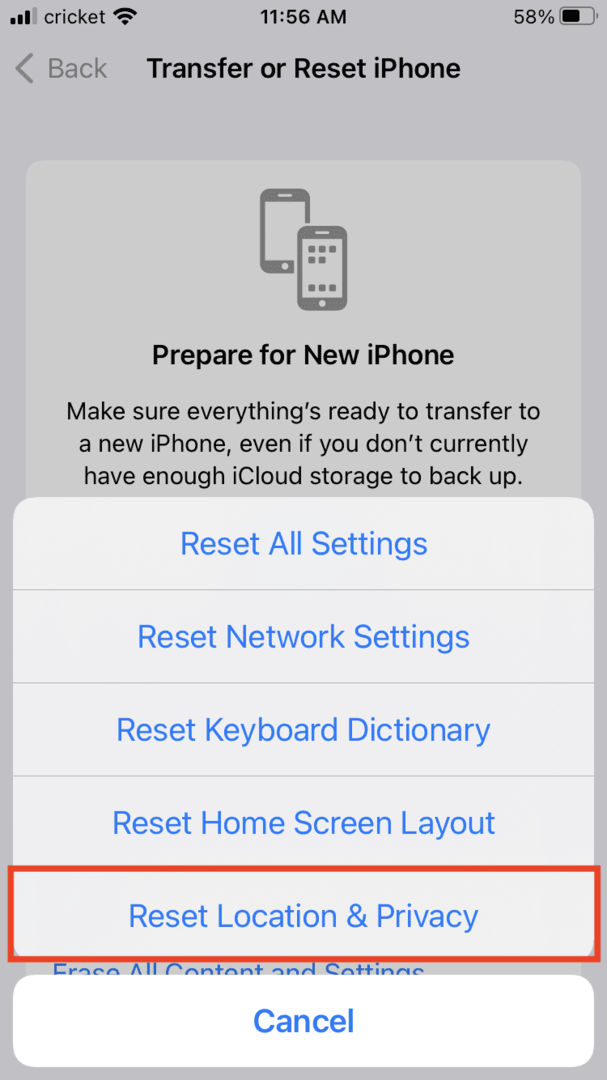
قد يُطلب منك إدخال بيانات الاعتماد الخاصة بك وبعد ذلك يمكنك النقر فوق إعادة تعيين الإعدادات. حاول توصيل هاتفك بالكمبيوتر ومعرفة ما إذا كانت الرسالة تظهر أم لا.
يمكنك أيضًا محاولة إعادة تعيين إعدادات الشبكة ، والتي ستحذف أيضًا جميع كلمات مرور الشبكة وإعدادات VPN و APN وإعدادات الخلية. انتقل إلى الإعدادات> عام> إعادة تعيين (نقل أو إعادة تعيين iPhone في بعض الأحيان)> إعادة تعيين إعدادات الشبكة والتأكيد. أعد إدخال إعداداتك وحاول الاتصال مرة أخرى.